ご訪問ありがとうございます。
Googleシートマスターのひろしです。
前回

ArrayFormulaの範囲を自動的に変更する方法(Gスプレッドシート)
ArrayFormulaの範囲を自動的に変更する方法がわかります。
さらに、COUNTAとINDIRECTを効果的に組み合わせる方法がわかります。
今回は、とっても価値の高い方法をお伝えします。

これを知ることであなたは、
- SUMIFS関数の使い方がわかります。
- ArrayFormulaを通してSUMIFS関数のやりたいことがわかります。

逆に、知らないと
。。。
ま、実のところ大した実害はありません。
しかしながら、今回の動画をご覧いただくことで
ArrayFormulaを通してSUMIFSの仕組みが
よくわかります。
なので、今後、
いろいろと応用が効くようになります。
そして、

と、さくっと答えてあげてください。
※先日追加されたlambda、map関数でも実現できます。
動画はこちら
シートはこちら
ポイント
SUMIFS関数でやる
特定の商品の合計を算出するには、SUMIFS関数で
条件範囲に”商品名”を指定し、条件(みかん)を指定します。
SUMIFS(合計範囲, 条件範囲1, 条件1, [条件範囲2, …], [条件2, …])
例)
=SUMIFS(D7:D17,C7:C17,”みかん”)
Arrayformulaでやる
SUM関数内で条件がTRUE(1)の場合のみ抽出するようにします。
SUM((C7:C17=“みかん”)*D7:D17)
みかんの場合 : 1 x 価格
みかん以外の場合 : 0 x 価格 でスルーすることなります。
これを、Arrayformulaでくくることで、条件に一致する項目を
算出することができます。
例)
=ArrayFormula(SUM((C7:C17=“みかん”)*D7:D17))
これで、SUMIFSと同等のことが可能となります。
マインドセットします。
マインドセット
ArrayFormulaを使いこなすことで世界が広がる
ArrayFormulaを使いこなすことで世界が広がる
ArrayFormulaは非常に強力です。
ぜひ、いろいろと使ってみてください。
では、今回のGoogleシートマスターへの究極の方法です。
では、早速動画で使用したデータを開いてください
今すぐです。
最後までご覧いただきありがとうございます。
つぎはこちら

一瞬で翻訳 できる方法(GOOGLETRANSLATE) (Gスプレッドシート)




















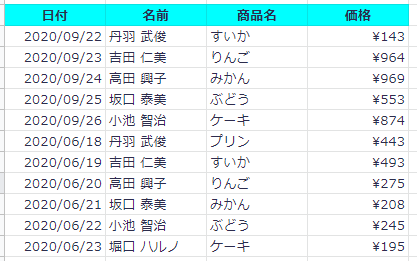


コメント
非常に分かりすくて助かりました。
arrayでsumifsが実現できました
よかったです。
arrayの強みは、縦に関数を引っ張らなくても一つの関数で行ごとに動く点だと思いますが、この方法だと結局全ての行にSUMIFを入れるのと変わらないです・・・
下行に自動展開できるarrayの組み方はないですか。
ないと思います。